DD-WRT Guía de preparación
¿Tienes tu router de firmware personalizado? ¡Ponga Windscribe en él!
Buy preconfigured router: FlashRouters.
Paso 1
Obtener el archivo de configuración de OpenVPN y las credenciales (requiere una cuenta profesional). También necesitará el CA Cert y TLS Auth Key .
Paso 2
Abra el panel de control DD-WRT y haga clic en la pestaña "Servicios" y luego en la pestaña "VPN".
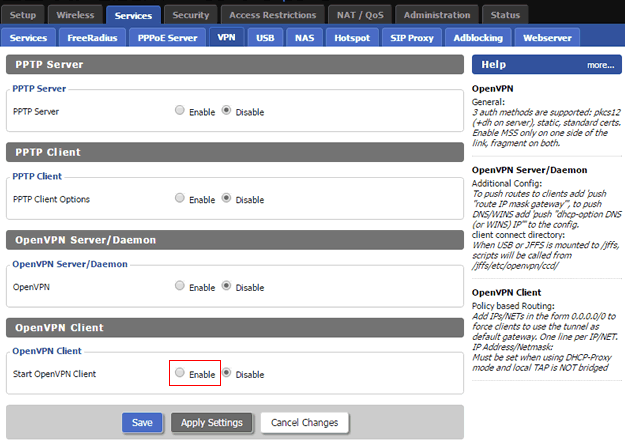
Paso 3
Desplácese hacia abajo hasta "OpenVPN Client" y seleccione "Permitir"
Paso 4
Abra el archivo de configuración .ovpn que descargó en el paso 1 con un editor de texto y encuentre la línea que dice "remoto". Usted verá xx.windscribe.com, xx = país de su elección. Éste será el "IP del servidor/Nombre". El número que sigue es el "Puerto".

Paso 5
Llene los campos restantes como sigue:
Nombre/IP del servidor: Nombre de host del paso 4
Puerto: Puerto del Paso 4. Hazlo 443 si no estás seguro.
Dispositivo de túnel: TUN
Protocolo de túnel: Depende de su selección en el paso 1. Esto podría ser UDP o TCP. Deje como UDP si no está seguro.
Cifrado de inscripción: AES-256-CBC
Algoritmo de Hash: SHA512
Autenticación de pase de usuario: Habilitar
Nombre de usuario: Nombre de usuario del paso 1. Esto será diferente de su nombre de usuario de Windscribe.
Contraseña: Contraseña del Paso 1. Esto será diferente de su contraseña de Windscribe.
Si faltan las opciones Nombre de usuario y Contraseña, consulte el Apéndice al final de esta página.
Opciones avanzadas: Habilitar
TLS Cifrar: Ninguna
LZO Compresión: No
NAT: Habilitado
Protección de Firewall: Habilitado
Dirección IP: Dejar en blanco
Máscara de subred: Dejar en blanco
Configuración del MTU del túnel: 1500
Fragmento UDP del túnel: Dejar en blanco
Túnel UDP MSS-Fijar: Deshabilitado, a menos que lo necesite.
nsCertType verificación: Comprobado
TLS Auth Key: Pegue el contenido de ta.key desde el .zip que descargó en el paso 1. Debe abrirlo a través de un editor de texto.
Configuración adicional: Copiar/pegar desde abajo:
reneg-sec 432000
resolv-retry infinite
CA Cert: Pegue el contenido de ca.crt desde el .zip que descargó en el paso 1. Debe abrirlo a través de un editor de texto.
Su pantalla debe verse algo así:
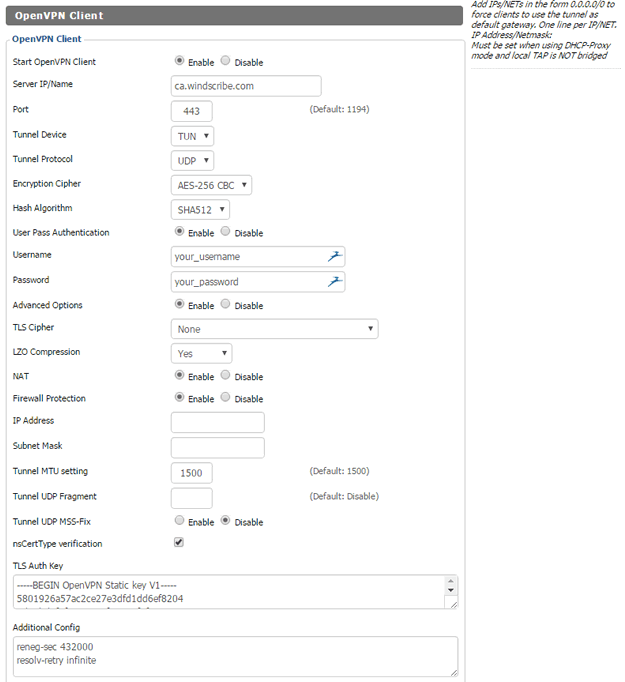
Paso 6
Haga clic en "Guardar" en la parte inferior. Después de actualizar la página, haga clic en "Aplicar configuración".
Paso 7
Haga clic en la pestaña "Estado" en la parte superior y, a continuación, seleccione "OpenVPN".
Donde dice "Estado" en la parte superior debe decir CONECCIÓN EXITOSA como en la imagen de ejemplo a continuación.
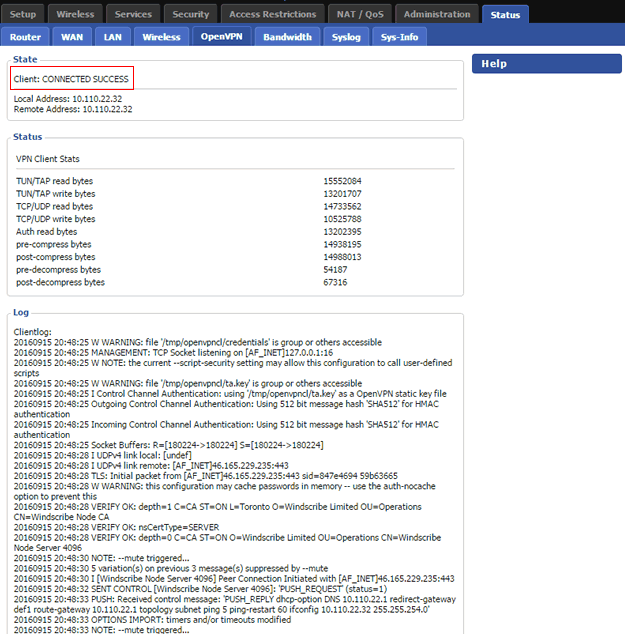
Paso 8
Enhorabuena, ha configurado satisfactoriamente Windscribe en su enrutador.
Apéndice
Si no ve los campos Nombre de usuario y Contraseña, significa que tiene una versión anterior de DD-WRT que requiere pasos adicionales.
Paso 9
En la configuración adicional, agregue esta línea:
auth-user-pass /tmp/password.txt
Paso 10
A continuación, vaya a Administración> Comandos
Introduzca este comando en el cuadro "Startup":
echo username > /tmp/password.txt
echo password >> /tmp/password.txt
/usr/bin/killall openvpn
/usr/sbin/openvpn --config /tmp/openvpncl/openvpn.conf --route-up /tmp/openvpncl/route-up.sh --down-pre /tmp/openvpncl/route-down.sh --daemon
Cambiar nombre de usuario y contraseña después de "echo" a su nombre de usuario y contraseña esta página (en la parte inferior)
Paso 10
A continuación, haga clic en "Guardar startup" y, a continuación, reinicie el enrutador.